手机如何编辑文档文字 手机上Word文档编辑方法
随着移动互联网的快速发展,手机已经成为人们生活中不可或缺的一部分,在手机上编辑文档文字已成为许多人工作和学习的必备技能。Word文档作为最常用的文档编辑工具之一,如何在手机上高效编辑文字,成为很多人关注的焦点之一。在这篇文章中我们将介绍手机上Word文档编辑的方法,帮助大家更加便捷地处理文字编辑工作。
手机上Word文档编辑方法
操作方法:
1.在手机里先下载一个WPS OFFICE的软件,它包含了word、Excel等操作选项。功能多样,所以小编下载并分享的是这款,大家可以根据自己的喜好进行选择。

2.下载完毕后打开wps,准备新建word。点击页面最下面的“+”图标,进入新建页面。出现新建页面后,点击“文字”图标。
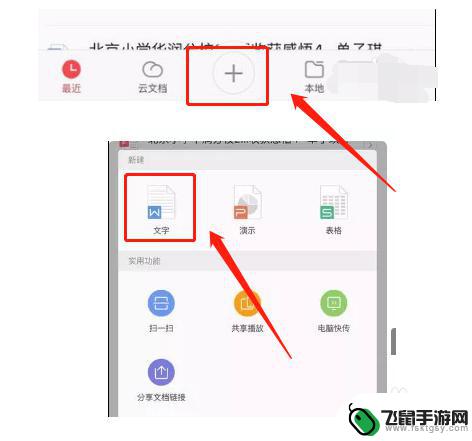
3.点击“文字”图标后进入模板选取页,点击“空白”,进入编辑页面。
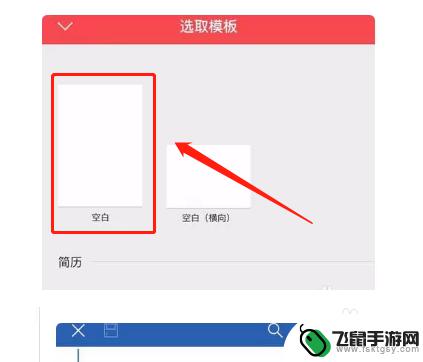
4.录入文字,录入文字以后可在当前页面进行文字大小、字体颜色等设置。
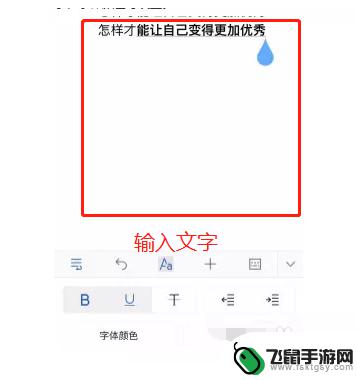
5.如下图,点击最下面的图标,就可以看到相关设置选项。
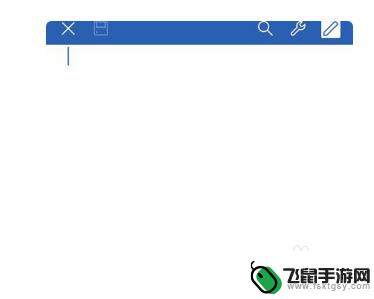
6.编辑完所有文字,要对文件进行保存,即点击该页面下右上角中间“小扳手”的图标即可出现保存选项。点击“另存为”,给文件设置文档名称后,点击右上角的“保存”即可。
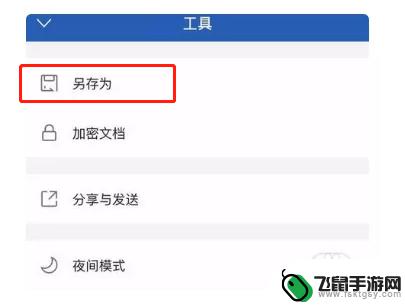
7.如果要把该文档发送给好友,还是在“小扳手”选项里进行发送。找到“分享与发送”,就可以把该文档发送给好友了。
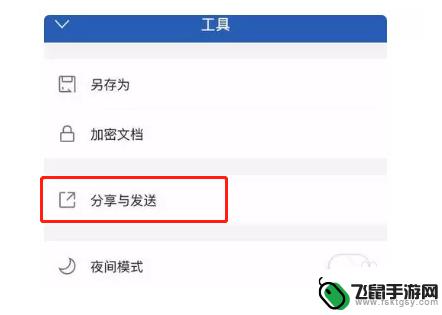
8.如果要发送给微信或qq好友,选择“其他应用打开”就会出现相关软件的选项。如果要发给微信好友,点击“拷贝至微信”即可。qq同上。
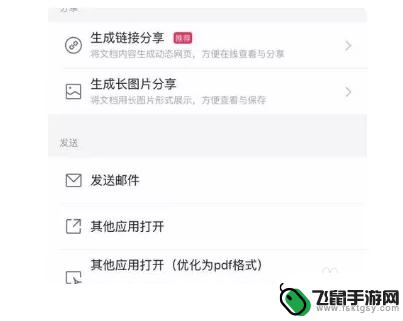
以上就是手机编辑文档文字的全部内容,如果有不懂的用户可以根据小编的方法来操作,希望能帮助到大家。
相关教程
-
 在手机怎么编辑word文档 手机版Word文档编辑教程
在手机怎么编辑word文档 手机版Word文档编辑教程手机已经成为我们生活中不可或缺的一部分,除了通话和信息传递功能外,手机还能实现许多其他的功能,例如编辑Word文档。在手机上编辑Word文档可以让我们更加便捷地处理办公事务,无...
2024-01-16 17:23
-
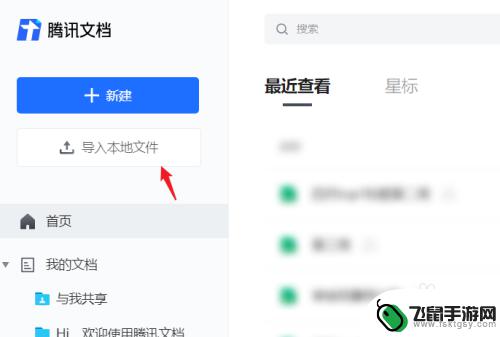 手机怎么将word文档弄成在线编辑 怎么将word文档转换为在线可编辑格式
手机怎么将word文档弄成在线编辑 怎么将word文档转换为在线可编辑格式随着科技的不断发展,手机已经成为我们生活中不可或缺的一部分,而随之而来的问题是,如何将我们平时在电脑上编辑的Word文档转换为在线可编辑的格式呢?幸运的是现在有许多方法可以帮助...
2024-03-03 10:28
-
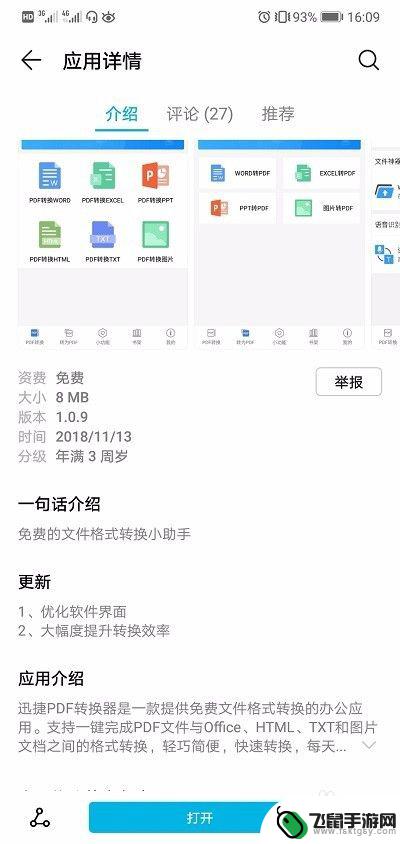 手机文件怎么转换成word 手机pdf转word步骤
手机文件怎么转换成word 手机pdf转word步骤在日常生活中,我们经常会遇到需要将手机上的文件转换成Word格式的情况,特别是在处理一些重要文档或者学习资料时,将PDF文件转换成Word文档能够更方便编辑和分享。今天我们就来...
2024-09-11 16:41
-
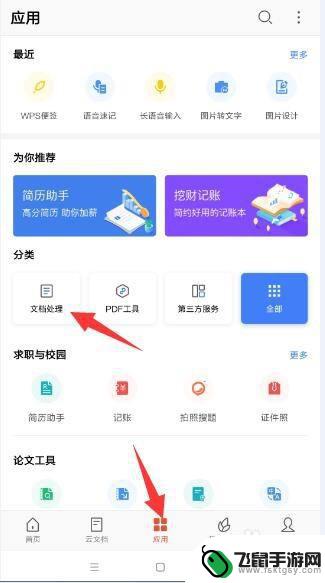 手机如何编辑pdf视频 如何在手机上编辑PDF文件
手机如何编辑pdf视频 如何在手机上编辑PDF文件手机已经成为我们日常生活中不可或缺的工具,不仅可以用来拍照、发短信和打电话,还可以进行更多的操作,比如编辑PDF文件,在手机上编辑PDF文件,不仅可以随时随地查看和修改文档内容...
2024-07-13 08:34
-
 手机word怎么搜索内容关键词 手机如何在普通文档中查找关键词
手机word怎么搜索内容关键词 手机如何在普通文档中查找关键词在日常工作和学习中,我们经常需要查找文档中的特定关键词或信息,以便快速定位所需内容,而在手机端,我们往往会使用手机word进行文档编辑和查阅。如何在手机word中高效地搜索关键...
2024-03-10 08:40
-
 手机怎么编辑txt文档 用手机如何阅读和保存txt文件
手机怎么编辑txt文档 用手机如何阅读和保存txt文件手机已经成为人们生活中不可或缺的一部分,它不仅仅是通信工具,还具备了很多强大的功能,编辑和阅读txt文档也不再局限于电脑,手机也可以轻松完成这些任务。如何在手机上编辑、阅读和保...
2024-01-24 09:14
-
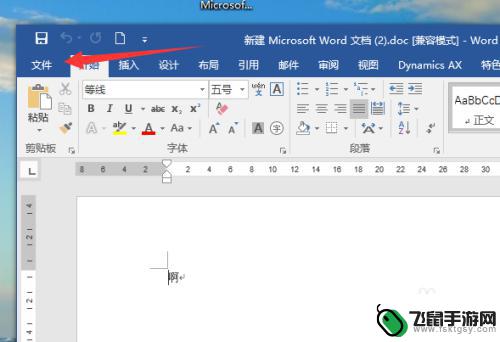 手机怎么更新文档版本 Word旧版升级到最新版的方法
手机怎么更新文档版本 Word旧版升级到最新版的方法在现代社会手机已经成为人们生活中不可或缺的重要工具,而随着时代的发展,手机上的应用程序也在不断更新升级,其中包括Word文档编辑软件。对于许多用户来说,如何将Word旧版升级到...
2024-03-11 16:25
-
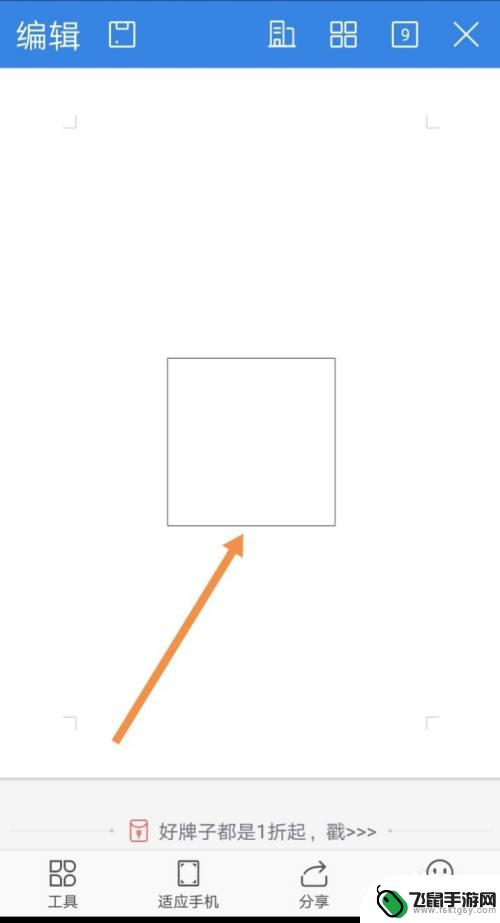 苹果手机编辑东西怎么打勾 在手机应用中如何勾选文档中的方框
苹果手机编辑东西怎么打勾 在手机应用中如何勾选文档中的方框在使用苹果手机编辑文档时,经常会遇到需要勾选方框的情况,在手机应用中,勾选文档中的方框可以通过简单的操作来实现。只需轻触方框前的小圆圈,即可将其打勾,表示已完成该任务或项目。这...
2024-10-03 14:14
-
 如何在手机中编辑照片 手机图片添加文字教程
如何在手机中编辑照片 手机图片添加文字教程在如今的社交媒体时代,我们经常需要在手机上编辑照片,为了使照片更加生动和有趣,其中给手机图片添加文字是一种常见的编辑方式。通过在照片上添加文字,我们可以传达更多的信息或者表达我...
2024-09-30 08:24
-
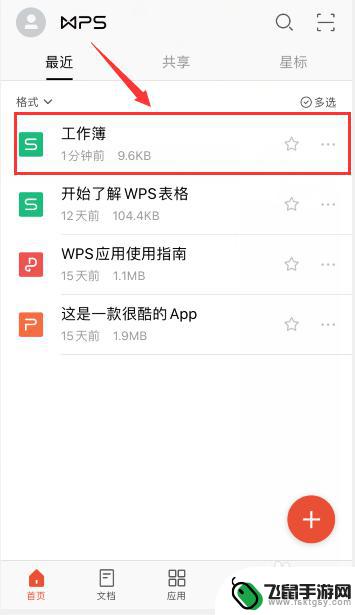 手机wps怎么把文档框框起来 手机wps边框设置教程
手机wps怎么把文档框框起来 手机wps边框设置教程手机WPS是一款功能强大的办公软件,不仅提供了文档编辑、表格制作、演示文稿等多种功能,还可以对文档进行边框设置,想要让文档更加整洁美观吗?那就让我们一起来学习如何在手机WPS中...
2024-04-01 13:24
热门教程
MORE+热门软件
MORE+-
 漫熊漫画app官方版
漫熊漫画app官方版
17.72M
-
 flex壁纸安卓新版
flex壁纸安卓新版
13.66MB
-
 菜谱食谱烹饪app
菜谱食谱烹饪app
15.09MB
-
 学而通早教app
学而通早教app
15MB
-
 星星动漫
星星动漫
53.87M
-
 小鸟壁纸安卓版
小鸟壁纸安卓版
19.82MB
-
 恋鹅交友最新版
恋鹅交友最新版
41.77M
-
 365帮帮免费软件
365帮帮免费软件
91.9MB
-
 Zoom5.16app手机安卓版
Zoom5.16app手机安卓版
181.24MB
-
 紫幽阁去更软件app
紫幽阁去更软件app
20.70MB